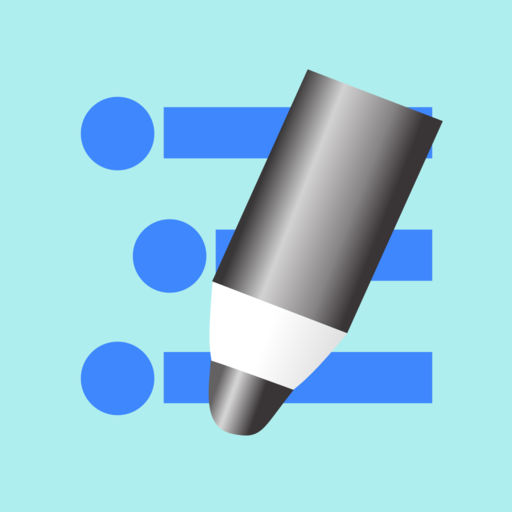WorkFlowy のパソコンクライアント「DeskFlowy」の基本的な機能などについては以下の記事で紹介しました。


本記事では、そこには細かくて書ききれなかった私が実際に使っている便利な使い方ついて紹介します。
前回は「ミニブラウザ」パネルの便利な使い方について紹介しました。

今回は「メモ」パネルについて取り上げます。ただ、今回は便利な使い方というより、私がどう使っているかといった内容になっていますのでご容赦ください。
1.「メモ」の機能
まずは、「メモ」パネルの機能の確認です。
以下の記事で書いたとおり、DeskFlowyには、画面右側のパネルに「Memo」があります。

ここにテキストベースでメモを入力できます。
単なるメモスペースなのですが、4つ保存することができ、1〜4の番号をクリックすると表示を切り替えることができます。
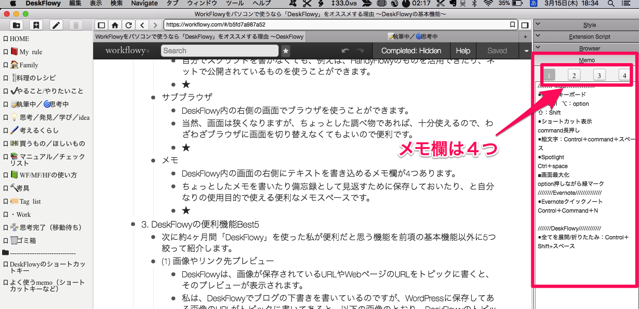
2.「メモ」の使い方
DeskFlowyを使い始めたときは、この「メモ」パネルの機能の使いみちのイメージがわかず、使っていませんでした。
そもそも文章を書くためにDeskFlowyでWorkFlowyを使っているので、メモであれば、わざわざ「メモ」パネルを使わなくても、WorkFlowyに書けばいいだけです。
しかも、この「メモ」パネルは同期するわけでもありません。
なので、メモしたくなればWorkFlowyに書いていました。
ただ、ふと、同期しないなら同期しなくても支障が出ないメモで、わざわざWorkFlowyに書く必要のないメモを書いておこう、と思い立ちました。
それが、私にとってはMacのショートカットキーやMacの使い方メモ、Macのブログエディタ「MarsEdit」の使い方メモです。
すなわち、パソコン(Mac)を使っているときにしか見る可能性のないメモです。
今のところ「メモ」パネルは、この使いみちのみです。
3. おわりに
この「メモ」パネルは、もっと有効な使いみちがありそうな気もするので、DeskFlowyを使っている方の使い方を知りたいです。
この記事は以上です。
もし、少しでも参考になった内容があれば、下の「いいね」ボタンを押してください。励みになります!
このブログには、iPhone・iPad・Apple Watch、アプリ、Kindle出版、ブログ運営などに関する記事があります。カテゴリーページや下にある「関連記事」を、ぜひご覧ください。